Täydelliset ratkaisut siihen, että sovelluksia ei voi ladata tai päivittää iPhonessa
Ohjaamme sinut eri mahdollisten syiden läpi, jotka estävät sinua lataamasta tai päivittämästä iPhone-sovelluksiasi ja tarjoamme siihen parhaat ratkaisut. Niin kauan kuin Internet-yhteydessäsi tai Wi-Fi-yhteydessäsi ei ole ongelmia, saat varmasti korjauksen täältä. Tämä artikkeli tarjoaa parhaat ratkaisut, jos ei voi ladata sovelluksia iPhoneen tai päivittää sen sovelluksia.
Kiinnostaa! Mene eteenpäin ja seuraa ohjeita löytääksesi ratkaisu. Jos sinä ei voi ladata sovelluksia iPhoneen tai tee mitä tahansa sovelluspäivityksiä, on useita asioita, jotka on tarkistettava peräkkäin, ennen kuin selvitetään todellista syytä, miksi tällainen ongelma alun perin ilmaantui.
Tässä on joitain asioita, jotka sinun on tarkistettava:
- 1) Varmista, että käyttämäsi Apple ID on oikea
- 2) Varmista, että rajoitukset eivät ole käytössä
- 3) Kirjaudu ulos ja kirjaudu sisään App Storeen
- 4) Tarkista Olemassa oleva tallennustila
- 5) Käynnistä iPhone uudelleen
- 6) Pidä iPhonesi päivitettynä uusimpaan iOS-versioon
- 7) Muuta päivämäärän ja kellonajan asetusta
- 8) Poista ja asenna sovellus uudelleen
- 9) Tyhjennä App Storen välimuisti
- 10) Päivitä sovellus iTunesin avulla
- 11) Palauta kaikki asetukset
- 12) Palauta iPhone tehdasasetuksiin
Saatat olla kiinnostunut seuraavista: iPhone 13 ei lataa sovelluksia. Tässä on korjaus!
1) Varmista, että käyttämäsi Apple ID on oikea
Ok, joten ensimmäiset asiat ensin!! Oletko varma, että käytät oikeaa Apple ID:tä? Aina kun yrität ladata minkä tahansa sovelluksen iTunesista, se yhdistää sinut automaattisesti Apple-tunnukseesi, mikä tarkoittaa, että sinun on kirjauduttava sisään tunnuksellasi ennen kuin aloitat sovelluksen lataamisen. Vahvista tämä suorittamalla alla olevat vaiheet:
- 1. Aloita avaamalla App Store ja napsauttamalla ‘päivitykset’.
- 2. Napauta nyt ‘Ostettu’.
- 3. Näkyykö sovellus tässä? Jos se on ei, se tarkoittaa, että se on todennäköisesti ladattu eri tunnuksella.
Tämän voi myös vahvistaa iTunesissa siirtymällä sovellusluetteloosi saadaksesi tiedot napsauttamalla kyseistä sovellusta hiiren kakkospainikkeella. Voit myös yrittää käyttää mitä tahansa vanhaa tunnusta, jota olet joskus käyttänyt, ja tarkistaa, ratkaiseeko se ongelman.
2) Varmista, että rajoitukset eivät ole käytössä
Apple on lisännyt tämän ominaisuuden iOS:ään turvallisuussyistä. ‘Ota rajoitukset käyttöön’ on yksi niistä ominaisuuksista, jotka rajoittavat sovellusten lataamista. Joten jos et pysty lataamaan tai päivittämään sovelluksia, tämä voi olla yksi syistä harkita.
Käy läpi alla olevat vaiheet tarkistaaksesi, onko ‘Ota rajoitukset käyttöön’ käytössä ja kuinka se poistetaan käytöstä:
- 1. Napsauta Asetukset> Yleiset> Rajoitukset
- 2. Kirjoita salasanasi pyydettäessä
- 3. Napauta nyt ‘Asenna sovelluksia’. Jos se on pois päältä, se tarkoittaa, että sovellusten päivitys ja asennus on estetty. Siirrä sen jälkeen kytkintä ja kytke se päälle, jotta voit ladata ja päivittää sovelluksia.
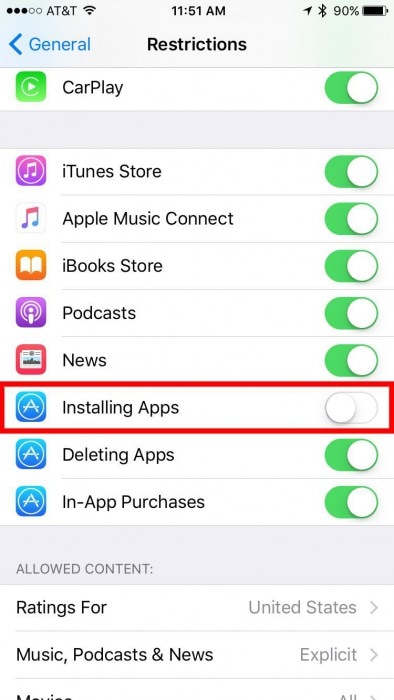
3) Kirjaudu ulos ja kirjaudu sisään App Storeen
Toisinaan korjata virhe, jos haluat ei voi ladata sovelluksia iPhoneen, sinun tarvitsee vain kirjautua ulos ja sitten uudelleen sisään Apple-tunnuksellasi. Se on melko yksinkertainen temppu, mutta toimii suurimman osan ajasta. Ymmärtääksesi, miten tämä tehdään, käy läpi vaiheet:
- 1. Napsauta Asetukset>iTunes & App Store> Apple ID -valikko
- 2. Napsauta ponnahdusikkunassa Kirjaudu ulos
- 3. Kirjoita lopuksi Apple ID uudelleen ja kirjaudu sisään alla olevan kuvan mukaisesti
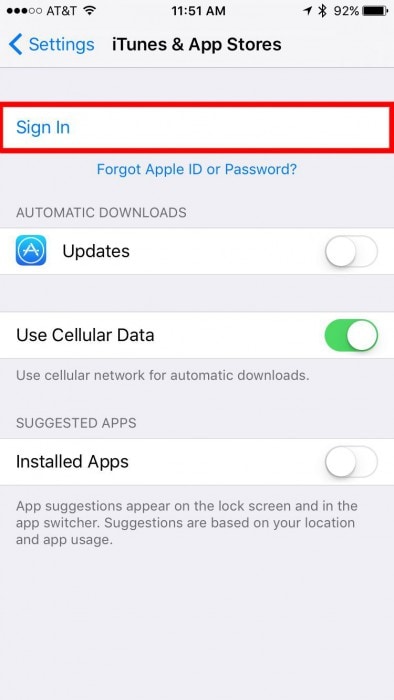
4) Tarkista Olemassa oleva tallennustila
iTunesissa on valtava määrä upeita sovelluksia, joten lataamme niitä jatkuvasti unohtamatta puhelimen tallennustilan. Tämä on yleinen ongelma; joten kun iPhonen tallennustila loppuu, se ei anna sinun ladata enää sovelluksia, ennen kuin vapautat tilaa poistamalla sovelluksia ja muita tiedostoja. Ilmaisen tallennustilan tarkistaminen:
- 1. Napauta Asetukset> yleiset> Tietoja
- 2. Tarkista nyt ‘käytettävissä oleva’ tallennustila.
- 3. Täältä näet kuinka paljon tallennustilaa iPhonessasi on jäljellä. Voit kuitenkin aina luoda tilaa poistamalla tarpeettomia tiedostoja.
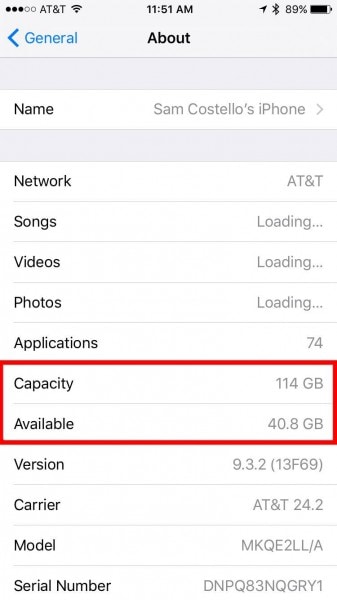
5) Käynnistä iPhone uudelleen
Tämä on luultavasti helpoin kaikista, mutta voisi olla yhtä tehokas kuin mikä tahansa. Useimmissa tapauksissa se tekee ihmeitä, koska puhelimesi haluaa vain tauon ja se on käynnistettävä uudelleen, jotta se toimii normaalisti. Voit tehdä tämän suorittamalla seuraavat vaiheet:
- 1. Pidä sivupaneelin uni-/herätysnäppäintä painettuna.
- 2. Heti kun virrankatkaisunäyttö tulee näkyviin, liu’uta liukusäädintä vasemmalta oikealle.
- 3. Odota, kunnes iPhone sammuu.
- 4. Paina uudelleen ja pidä lepotilanäppäintä painettuna, kunnes näet Apple-logon käynnistääksesi sen.

6) Pidä iPhonesi päivitettynä uusimpaan iOS-versioon
Toinen ratkaisu on pitää iPhonesi päivitettynä uusilla versioilla, koska niissä on parannettuja virheenkorjauksia. Tämä on erityisen tärkeää, kun et pysty päivittämään tai lataamaan sovelluksia, koska sovellusten uudet versiot saattavat vaatia uudempaa iOS-versiota, joka on käynnissä laitteessa. Voit tehdä tämän siirtymällä asetuksiisi ja sitten yleensä näet ohjelmistopäivityksen. Napsauta sitä ja olet valmis.
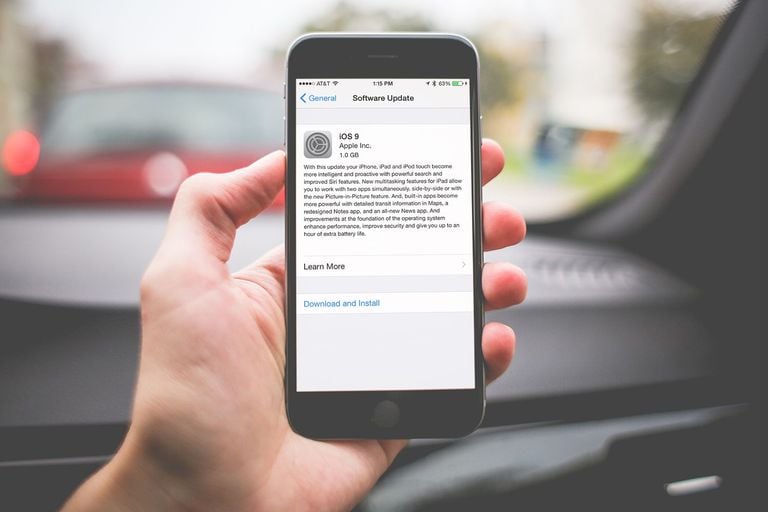
7) Muuta päivämäärän ja kellonajan asetusta
Näillä laitteesi asetuksilla on myös suuri vaikutus laitteen sovellusten päivitysten aikajanaan ja tiheyteen. Selitys tälle on monimutkainen, mutta yksinkertaisesti sanottuna iPhonesi suorittaa useita tarkistuksia ollessaan vuorovaikutuksessa Applen palvelimien kanssa ennen sovelluksen päivittämistä tai lataamista. Voit korjata tämän asettamalla automaattisen päivämäärän ja ajan seuraavasti:
- 1. Avaa Asetukset > Yleiset > Päivämäärä ja aika.
- 2. Kytke päälle painamalla Aseta automaattisesti -kytkintä.
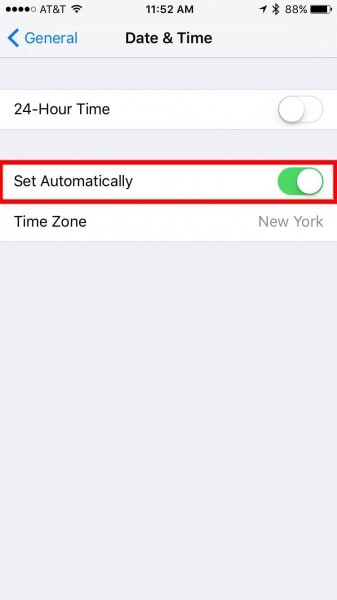
8) Poista ja asenna sovellus uudelleen
Kokeile tätä, jos mikään yllä olevista vaiheista ei näytä toimivan sinulle. Poistamalla ja asentamalla sovellus tämä ongelma saattaa korjata, koska toisinaan sovelluksen on vain käynnistettävä alusta toimiakseen kunnolla. Näin saat myös päivitetyn sovelluksen asennettuna laitteelle.
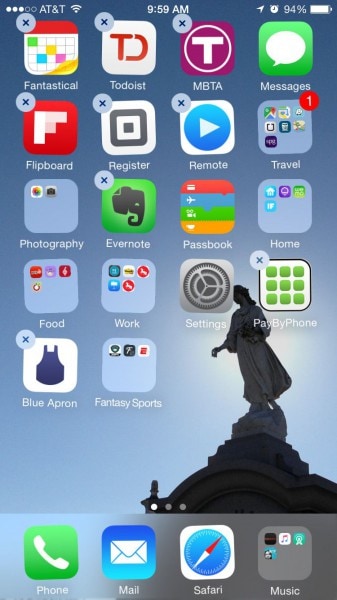
9) Tyhjennä App Storen välimuisti
Tämä on toinen temppu, jolla tyhjennät App Storen välimuistin, samalla tavalla kuin teet sovelluksillesi. Joissakin tilanteissa välimuisti voi estää sinua lataamasta tai päivittämästä sovelluksiasi. Tyhjennä välimuisti suorittamalla seuraavat vaiheet:
- 1. Napauta ja avaa App Store -sovellus
- 2. Kosketa nyt mitä tahansa kuvaketta sovelluksen alapalkissa 10 kertaa
- 3. Kun olet tehnyt tämän, sovellus käynnistyy uudelleen ja siirtyy lopetuspainikkeeseen, joka osoittaa, että välimuisti on tyhjennetty.

10) Päivitä sovellus iTunesin avulla
Jos sovellus ei päivity itse laitteeseen, voit vaihtoehtoisesti käyttää iTunesia tähän. Ymmärtääksesi tämän, noudata alla olevia ohjeita:
- 1. Aloita käynnistämällä iTunes tietokoneellasi
- 2. Valitse Sovellukset yläreunan vasemmassa kulmassa olevasta avattavasta luettelosta
- 3. Napauta Päivitykset yläreunassa olevan ikkunan alla
- 4. Napauta kerran sen sovelluksen kuvaketta, jonka haluat päivittää
- 5. Päivitä nyt ja kun sovellus on päivitetty kokonaan, synkronoi laitteesi ja asenna päivitetty sovellus.

11) Palauta kaikki asetukset
Jos et vieläkään pysty asentamaan päivityksiä, sinun on suoritettava joitain vakavampia toimenpiteitä. Voit yrittää nollata kaikki iPhonen asetukset. Tämä ei poista tietoja tai tiedostoja. Se vain palauttaa alkuperäiset asetukset.
- 1. Napauta Asetukset> Yleiset> Nollaa> Nollaa kaikki asetukset.
- 2. Anna nyt salasanasi, jos sitä pyydetään, ja ponnahdusikkunaan
- 3. Kosketa Palauta kaikki asetukset.
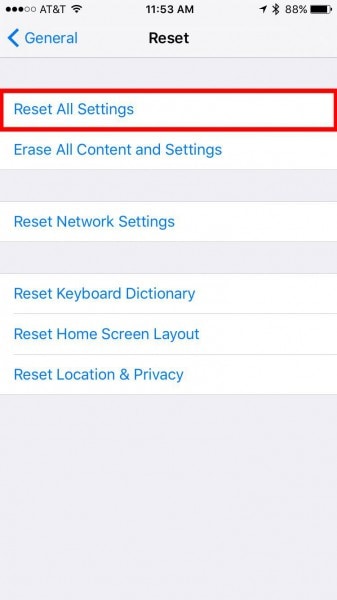
12) Palauta iPhone tehdasasetuksiin
Jos saavuit tänne, oletamme, että yllä olevat vaiheet eivät ehkä toimineet sinulle, joten kokeile tätä viimeistä vaihetta ja tehdasasetusten palautus iPhonessa, mikä näyttää olevan viimeinen keino nyt. Huomaa, että kaikki sovellukset, kuvat ja kaikki poistetaan tässä tapauksessa. Katso alla olevasta kuvasta, kuinka se tehdään asetuksissa.

Joten tässä oli täydellinen ratkaisuoppaasi, jos haluat ei voi ladata sovelluksia iPhoneen. On aina tärkeää ymmärtää ensin perusvaatimukset ja tarkistaa nämä vaiheet, jotta voit rajata vaiheita, joita teet myöhemmin iPhonen lataus- tai päivitysongelman vianmäärityksessä. Noudata kaikkia vaiheita mainitulla tavalla saadaksesi halutun tuloksen.
Viimeisimmät artikkelit